Automatická odpověď v nepřítomnosti je při odjezdu na dovolenou prakticky nutnost. Pokud preferujete klidný průběh i návrat z dovolené, měli byste se na vytvoření automatické odpovědi zaměřit. Jak by tedy měla vypadat zpráva, která pomůže vám i tomu, kdo vás shání?
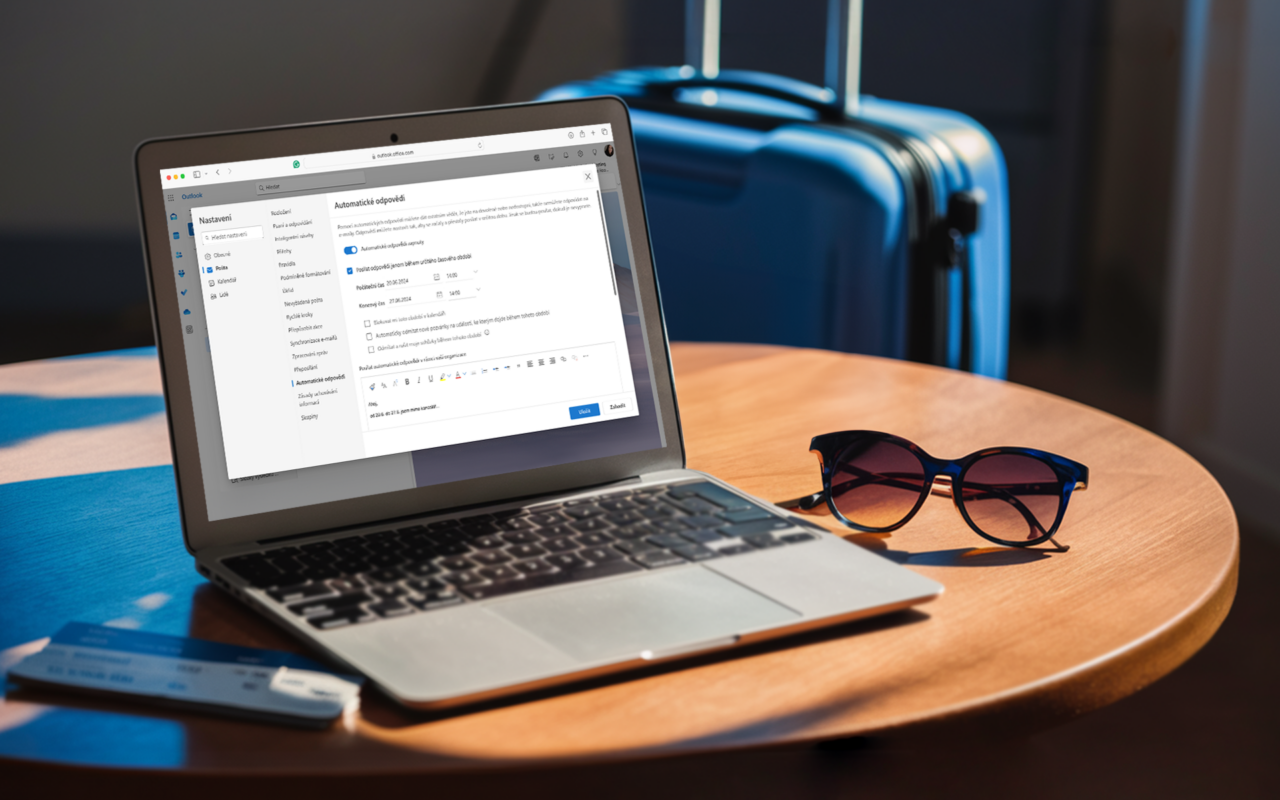
Dovolená je nezbytná pro udržení zdravé rovnováhy mezi pracovním a soukromým životem. Mnoho lidí se ale během delšího odpočinku stresuje a říká si, jestli na něco přece jen nezapomněli. A jednou z důležitých věcí může být nastavení automatické odpovědi v nepřítomnosti, která vám zajistí klid při pobytu mimo kancelář.
Ve videu níže si ukážeme, jak si takovou odpověď nastavit v aplikaci Microsoft Outlook.
Pozn. Pokud dáváte přednost čtení, máme pod videem také písemný návod.
Co automatická odpověď musí obsahovat
Každý out-of-office e-mail (či v terminologii českého Outlooku tzv. e-mail Mimo kancelář) by měl obsahovat takové informace, díky kterým si odesilatel při řešení problému poradí i v době vaší nepřítomnosti. Na co byste tedy rozhodně neměli zapomenout?
- Datum nepřítomnosti/návratu — Datum v odpovědi opravdu nemůže chybět. Jedině tak odesilatel pozná, že je zpráva aktuální, a kdy se na vás může znovu obrátit.
- Kontakt na zastoupení — Pokud odesilatel řeší problém, který do vašeho návratu z dovolené nepočká, kontakt na vašeho kolegu situaci většinou zachrání. Nezapomeňte tedy uvést jméno, e-mail a pokud možno i telefon kolegy, který vás zastupuje.
Děkuji za Vaši zprávu!Ve dnech od 20.6. do 27.6. jsem mimo kancelář. Na Váš e-mail proto odpovím, jak nejdříve to bude možné. V urgentních případech prosím kontaktujte mého kolegu (jméno) na (e-mail).
Děkuji za pochopení.
Co dalšího může automatická odpověď obsahovat
Kromě nezbytné informace o době vaší nepřítomnosti a kontaktu na zastupujícího kolegu může automatická odpověď obsahovat i řadu dalších sdělení. Je už jen na vašem zvážení, co je pro vaše sdělení skutečně důležité a žádoucí.
- Telefon pro urgentní případy — Pokud je možné vás v urgentních případech kontaktovat telefonicky, můžete vaše telefonní číslo pro tyto případy do automatické odpovědi uvést. Je ale možné, že volající posoudí urgentnost dané situace zcela jinak než vy.
- Heslo pro urgentní případy – Podobně, jako lze uvést telefonní číslo pro urgentní případy, můžete odesilatele instruovat, aby do předmětu e-mailu napsali [URGENT]. Můžete tak při dovolené příležitostně zkontrolovat neodkladné záležitosti a reagovat na ně dle potřeby.
- Obchodní/propagační sdělení – OOO e-mail by neměl být příliš dlouhý. Není to zrovna typický prostor pro reklamu. Pokud se ale chystáte například na veletrh, na kterém byste se s dodavateli a zákazníky mohli potkat, je přímo žádoucí to ve vaší „omluvence“ zmínit. Stejně tak může být přínosné odkázat zákazníky na konkrétní stránku vašeho webu, pokud víte, že v době vaší nepřítomnosti budou hledat informace o konkrétním produktu či službě a podobně.
- Vtip – Vtipkování v automatických odpovědích skutečně nedoporučujeme. Existuje totiž velké riziko, že odesilatel pro váš vtip v danou chvíli nenajde pochopení. Pokud jste si ale opravdu jistí, že vaše firemní kultura je dostatečně uvolněná a váš e-mail určitě nikoho neurazí ani v urgentních případech, můžete se o to i přes naše varování pokusit.
Co by automatická odpověď neměla obsahovat
I když se může zdát, že automatická odpověď je jen drobnost, nesprávné nastavení může zanechat negativní dojem. Zde je několik věcí, kterým byste se měli vyhnout:
- Neuvádějte příliš osobní informace — Vyhněte se zbytečným detailům o vaší dovolené, zdravotním stavu nebo soukromých plánech. Zpráva by měla být profesionální a věcná.
- Neodkazujte na neexistující kontakty nebo neinformované kolegy – Vždy se ujistěte, že kontaktní informace na vašeho zástupce jsou správné a aktuální. Pokud uvedete kontakt na kolegu, ujistěte se, že o tom ví a ví, co má řešit.
- Nepište příliš dlouhé nebo nejasné zprávy – Automatická odpověď by měla být stručná, jasná a k věci. Odesílatel by měl okamžitě pochopit, co se děje a na koho se má obrátit.
Tipy na originální automatickou odpověď
Chcete do vaší automatické odpovědi vnést trochu nevšednosti? Pokud si to s ohledem na vaši firemní kulturu můžete dovolit, zakomponujte do vaší odpovědi trochu hravosti.
Pokud je to relevantní, zahrňte do vaší odpovědi informaci o destinaci, kam se chystáte. Můžete zvolit i vhodná zajímavá fakta nebo citaci, které vaši odpověď oživí.
Zapojte do své odpovědi nadsázku a hravost. Příjemce svou odpovědí pravděpodobně pobavíte. A o to lépe přijme zprávu o vaší nepřítomnosti.
Co byste měli zohlednit při vytváření originální automatické odpovědi:
- Firemní kultura – Přizpůsobte vaši odpověď pracovnímu prostředí, hodnotám a chování, které vaši firmu charakterizují.
- Příjemce odpovědi – Ujasněte si, kdo jsou příjemci vaší odpovědi. Podle toho můžete přizpůsobit tonalitu vaší zprávy a případnou volnost v kreativním procesu.
- Náležitosti automatické odpovědi – Ujistěte se, že jste do své originální odpovědi zahrnuli všechny náležitosti, které by měla obsahovat (jak jsme si ukázali v předchozích bodech).
Konkrétní příklady automatických odpovědí pro různé situace a styly
Pokud už máte jasno, pro koho je určena a jaký vztah s danými lidmi máte, můžete využít některou z následujících šablon pro různé situace:
Dovolená
Formální:
Dobrý den,
děkuji za Váš e-mail. Jsem mimo kancelář od [Datum začátku] do [Datum konce] a budu mít omezený přístup k e-mailu. Na Vaši zprávu odpovím co nejdříve po svém návratu.
V naléhavých případech prosím kontaktujte mého kolegu/kolegyni [Jméno] na [E-mail] nebo na telefonu [Telefonní číslo].
Děkuji za pochopení.
S pozdravem,
[Vaše jméno]
Neformální:
Ahoj,
díky za zprávu! Užívám si zaslouženou dovolenou od [Datum začátku] do [Datum konce]. Odpovím, jakmile se vrátím.
Pokud je to něco opravdu naléhavého, obrať se prosím na [Jméno kolegy] na [E-mail] nebo [Telefonní číslo].
Měj se fajn!
[Vaše jméno]
Vtipné (pouze pro vhodné firemní prostředí):
Dobrý den,
děkuji za Váš e-mail. Momentálně jsem na útěku před pracovními povinnostmi, a to až do [Datum konce]. Hrozí, že budu plně zaměstnán stavěním hradů z písku a relaxováním u bazénu, takže můj e-mailový přístup bude silně omezen.
Pokud hoří, prosím, kontaktujte mého statečného zástupce [Jméno] na [E-mail] nebo [Telefonní číslo]. Odpovím, jakmile se vrátím do reality (a k počítači).
S pozdravem,
[Vaše jméno]
Nemoc
Formální:
Dobrý den,
děkuji za Váš e-mail. Z důvodu nemoci jsem dnes/od [Datum začátku] do [Datum konce] mimo kancelář. Jakmile to bude možné, na Vaši zprávu odpovím.
V naléhavých případech prosím kontaktujte [Jméno kolegy] na [E-mail] nebo na telefonu [Telefonní číslo].
Děkuji za pochopení.
S pozdravem,
[Vaše jméno]
&nsbp;
Neformální:
Ahoj,
díky za zprávu. Bohužel mě skolila nemoc, takže jsem mimo dosah do [Datum konce]. Zkusím se ozvat, jakmile se budu cítit lépe.
Pokud to spěchá, napiš prosím [Jméno kolegy] na [E-mail] nebo mu zavolej na [Telefonní číslo].
Díky!
[Vaše jméno]
Služební cesta
Formální:
Dobrý den,
děkuji za Váš e-mail. Jsem na služební cestě od [Datum začátku] do [Datum konce] a můj přístup k e-mailu může být omezený. Na Vaši zprávu odpovím co nejdříve po svém návratu.
V naléhavých případech prosím kontaktujte [Jméno kolegy] na [E-mail] nebo na telefonu [Telefonní číslo].
Děkuji za pochopení.
S pozdravem,
[Vaše jméno]
Neformální:
Ahoj,
díky za zprávu! Jsem na služebce od [Datum začátku] do [Datum konce], takže možná nebudu reagovat hned. Jakmile se vrátím, ozvu se.
Kdyby to hořelo, zkus [Jméno kolegy] na [E-mail] nebo [Telefonní číslo].
Měj se!
[Vaše jméno]
Mateřská/Otcovská dovolená
Formální:
Dobrý den,
děkuji za Váš e-mail. Momentálně jsem na mateřské/otcovské dovolené a vrátím se přibližně [Datum návratu]. Během této doby nebudu mít přístup k e-mailu.
Pro veškeré dotazy prosím kontaktujte [Jméno kolegy] na [E-mail] nebo na telefonu [Telefonní číslo].
Děkuji za pochopení a přeji Vám příjemný den.
S pozdravem,
[Vaše jméno]
Neformální:
Ahoj,
díky za zprávu! Užívám si rodičovskou dovolenou a jsem mimo kancelář až do [Datum návratu]. V tuto chvíli kontroluji e-maily jen velmi zřídka.
Pokud potřebuješ něco vyřešit, obrať se prosím na [Jméno kolegy] na [E-mail] nebo [Telefonní číslo].
Díky za pochopení!
[Vaše jméno]
Jak automatickou odpověď nastavit v Microsoft Outlooku
Máte vaší automatickou odpověď v nepřítomnosti napsanou? Výborně! Zbývá už ji jen nastavit. Pokud nevíte, jak na to, využijte náš podrobný návod jak v novém Outlooku pro web nastavit automatickou odpověď v nepřítomnosti:
- Otevřete Nastavení (ozubené kolečko v pravém horním rohu) ve vašem Outlooku a v levém menu klikněte na "Pošta" a poté na "Automatické odpovědi".
- Zaškrtněte možnost "Zapnout automatické odpovědi".
- Nastavte datum začátku a konce vaší nepřítomnosti. Zaškrtněte tedy možnost „Odesílat odpovědi pouze během tohoto časového období“ a zadejte začátek a konec období.
- Do textového pole "Posílat automatické odpovědi v rámci vaší organizace" napište zprávu, kterou chcete, aby dostávali lidé ve vaší firmě, když vám pošlou e-mail během vaší nepřítomnosti.
- Pokud chcete nastavit odpověď i pro lidi mimo vaší organizaci, zaškrtněte pole "Posílat odpovědi mimo vaši organizaci" a do textového pole pod ním napište vaší automatickou odpověď.
- Jakmile dokončíte tvorbu svých zpráv, potvrďte nastavení kliknutím na tlačítko "Uložit".
To je vše! Vaše automatická odpověď je nyní nastavena a připravena k použití. Pokud jste nenastavili přesné datum, od kdy do kdy budou automatické odpovědi aktivní, nezapomeňte je po návratu do práce vypnout.
Jak automatickou odpověď nastavit na dalších e-mailových platformách
Kromě Outlooku nabízí nastavení automatické odpovědi i většina dalších e-mailových klientů. Postupy se mohou mírně lišit, ale základní princip zůstává stejný.
Apple Mail (macOS)
- Otevřete aplikaci Mail.
- V horním menu vyberte Mail > Nastavení (nebo Předvolby).
- Klikněte na kartu Pravidla.
- Klikněte na Přidat pravidlo.
- Pojmenujte pravidlo (např. "Automatická odpověď").
- Nastavte podmínky, pro které se má pravidlo spustit (např. "Každá zpráva").
- Jako akci zvolte "Odpovědět na zprávu".
- Napište text vaší automatické odpovědi.
- Klikněte na OK a poté Použít. Poznámka: U Apple Mailu je potřeba mít aplikaci spuštěnou, aby se pravidlo uplatnilo.
Seznam.cz (E-mail)
- Přihlaste se do svého e-mailu na Seznam.cz.
- Vpravo nahoře klikněte na ozubené kolečko (Nastavení).
- V levém menu vyberte Automatické odpovědi.
- Zaškrtněte Aktivovat automatickou odpověď.
- Vyplňte předmět a text zprávy. Můžete nastavit i časovou platnost odpovědi.
- Klikněte na Uložit změny.
Závěr
Nastavení automatické odpovědi před odchodem na dovolenou nebo jiné absenci v práci vám zajistí bezproblémový návrat do práce. Poskytnutím jasné a stručné informace o vaší nepřítomnosti můžete pomoci lidem, kteří se s vámi snaží spojit. Důležité záležitosti se tak mohou vyřešit i v době vaší nepřítomnosti, a vy budete mít po dovolené klidnější návrat do práce.
Pokud si chcete práci v Outlooku ulhečit i co se týče jiných záležitostí, nechejte se inspirovat našimi 10 tipy pro jednodušší práci s Outlookem.











